„Próbuję edytować materiał wideo z mojej kamery samochodowej Hik. Sony Vegas nie czyta filmów MP4, więc najpierw muszę przekonwertować pliki do formatu MPEG. Czy jest jakiś sposób? konwertuj MP4 na MPEG filmy? Jakieś zalecane darmowe oprogramowanie do rozwiązania tego problemu?”
Chociaż MP4 jest najbardziej zgodnym formatem powszechnie używanym na komputerach PC, telefonach komórkowych i większości urządzeń przenośnych, czasami trzeba przekonwertować MP4 na MPEG z wyższą jakością, aby oglądać filmy DVD. W tym artykule poznasz dwie skuteczne metody konwersji filmów MP4 na format MPEG za pomocą profesjonalnego konwertera wideo i bezpłatnego odtwarzacza wideo.
Część 1: MP4 VS MPEG: Jaka jest różnica między MP4 a MPEG?
MP4 to format kontenera wideo, który jest kompatybilny ze wszystkimi urządzeniami. MPEG to standard kodowania, który zawiera głównie kodeki MPEG-1, MPEG-2 i MPEG-4. Kodek wideo to sposób na kodowanie wideo i prawie nie jest związany z formatem wideo. Tak więc format MP4 może również zawierać kodek MPEG-4. Oto cechy tych dwóch formatów:
| Format | Cechy | |
| MP4 | • Powszechnie używane w życiu codziennym: obsługuje odtwarzanie na wszystkich urządzeniach. • Stosunkowo wysoka kompresja przy małym rozmiarze | |
| MPEG | MPEG-1 | • Wysoka jakość dźwięku |
| MPEG-2 | • Różne poziomy jakości obrazu • Zawsze stosowane w telewizji | |
| MPEG-4 | • Wysoki stopień kompresji bez utraty jakości • Głównie do przechowywania filmów DVD | |
Podsumowanie: Ogólnie rzecz biorąc, format MP4 jest częściej używany w życiu codziennym i możesz zapisywać filmy w formacie MP4, jeśli nie masz żadnych dodatkowych wymagań. Format MPEG ma wyższą jakość i większy rozmiar, co jest często używane w DVD lub Blu-ray. Aby oglądać filmy w wysokiej jakości, możesz przekonwertować MP4 na format MPEG.
Część 2: Najskuteczniejszy sposób konwersji MP4 na format MPEG
Aby przekonwertować filmy MP4 do formatu MPEG, profesjonalne oprogramowanie - Konwerter VAide MP4 Powinien być Twoim najlepszym wyborem. To wszechstronny konwerter wideo MP4, który obsługuje konwersję ponad 300 formatów wideo i audio, oferując dodatkowe funkcje. Możesz go również użyć do wyboru różnych kodeków formatu MPEG oraz dostosowania rozdzielczości, liczby klatek na sekundę itp., aby zachować wysoką jakość.
- Konwertuj filmy MP4 do ponad 300 formatów, w tym konwersję MP4 do MPEG.
- Obsługa eksportu filmów w rozdzielczości 4K z wysoką jakością.
- Możliwość dostosowania kodeka wideo, rozdzielczości, liczby klatek na sekundę itp. w celu zapewnienia wysokiej jakości.
- 30-krotnie szybsza prędkość przetwarzania umożliwiająca szybką konwersję partii filmów MP4 do formatu MPEG.
Krok 1Darmowe pobieranie Konwerter VAide MP4 na Windows/Mac i uruchom go na swoim komputerze. Kliknij Dodaj pliki Kliknij przycisk na stronie głównej, aby wybrać żądane filmy MP4. Możesz również przeciągnąć i upuścić filmy MP4 do oprogramowania.

Krok 2Kliknij Format wyjściowy menu do wyboru MPEG Format na liście filmów. Następnie możesz wybrać rozdzielczość według swoich potrzeb. Następnie kliknij Profil niestandardowy Przycisk umożliwia zmianę kodeka wideo i innych ustawień. Dostępne są kodeki MPEG-1 i MPEG-2. W przypadku MPEG-4 możesz przejść do formatu MP4 i wybrać kodek MPRG-4. Ponadto możesz wybrać Wysoka jakość możliwość zachowania oryginalnej jakości.
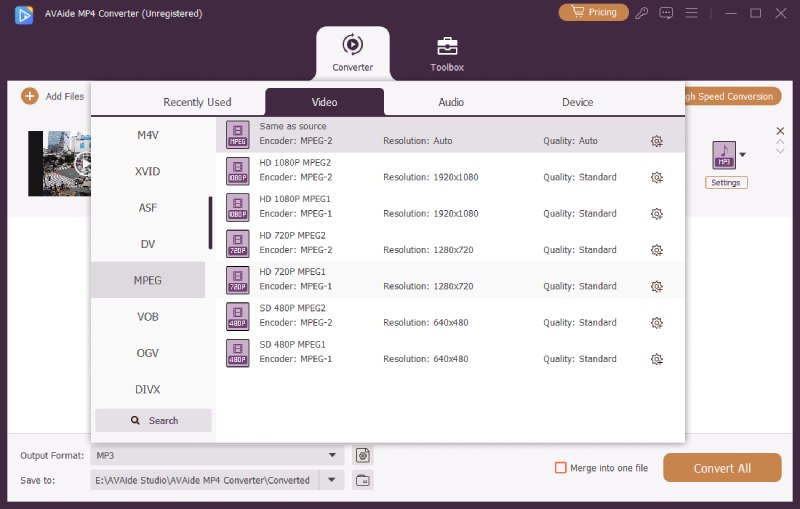
Krok 3Następnie wróć do głównego interfejsu i wybierz na dole żądaną ścieżkę do przechowywania. Na koniec kliknij Skonwertuj wszystko przycisk, aby rozpocząć konwersję MP4 do MPEG.

Część 3: Jak przekonwertować MP4 na format MPEG za pomocą VLC
Chociaż VLC jest odtwarzaczem multimediów dla wszystkich urządzeń, ma również funkcję konwersji do konwersji filmów MP4 na format MPEG za pomocą prostych kroków. Należy jednak pamiętać, że nie zapewnia dodatkowych funkcji edycji i dostosowywania, aby zachować oryginalną jakość. Szczegółowe kroki są wymienione poniżej:
Krok 1Uruchom VLC Media Player w systemie Windows/Mac. Kliknij Głoska bezdźwięczna menu i wybierz Konwertuj/Zapisz przycisk do konwersji plików MP4 do formatu MPEG.

Krok 3Zobaczysz Konwertować opcja została zaznaczona w nowym oknie. Następnie możesz wybrać żądany format MPEG w Profil menu. Następnie możesz kliknąć przycisk Start, aby rozpocząć konwersję filmów MP4 na MPEG.

Część 4: Często zadawane pytania dotyczące konwersji MP4 na format MPEG
1.Jak przekonwertować MP4 na MPEG online za darmo?
Istnieje wiele darmowych konwerterów wideo online, które umożliwiają konwersję MP4 na format MPEG, w tym Convertio, CloudConvert, AnyConv itp. Możesz je przeszukiwać bezpośrednio w przeglądarce i wybrać najbardziej odpowiedni dla siebie.
2. Co jest lepsze? MP4 czy MPEG?
Te dwa formaty wideo mają swoje zalety i wady. Format MP4 może być używany na komputerach PC, telefonach komórkowych i innych urządzeniach przenośnych ze względu na jego wysoką kompatybilność. Ale format MPEG ma wyższy współczynnik kompresji i wyższą jakość niż MP4. W ten sposób możesz wybrać konwersję między formatem MP4 i MPEG w zależności od potrzeb.
3. Jaka jest różnica między MP4 a MPEG-4?
MP4 to format kontenera wideo, który składa się z kilku plików wideo, audio i napisów. MPEG-4 to kodek, który może być zawarty w formacie MP4. Oznacza to, że wideo jest zakodowane w formacie MPEG-4, ale zapisane w rozszerzeniu MP4.
W tym artykule przedstawiono dwa skuteczne rozwiązania umożliwiające konwersję MP4 do MPEG Format. Jeśli chcesz cieszyć się wysokiej jakości filmem lub wideo, możesz wybrać jeden z nich. Profesjonalny konwerter wideo AVAide wyeksportuje filmy w spersonalizowanych ustawieniach i w najlepszej jakości. A VLC Media Player zapewni najprostszy sposób. Jeśli uważasz, że ten post może Ci pomóc, udostępnij go znajomym.
Wielofunkcyjny konwerter MP4 do konwersji dowolnego formatu wideo na MP4 z wysoką jakością wyjściową.



 Bezpieczne pobieranie
Bezpieczne pobieranie


